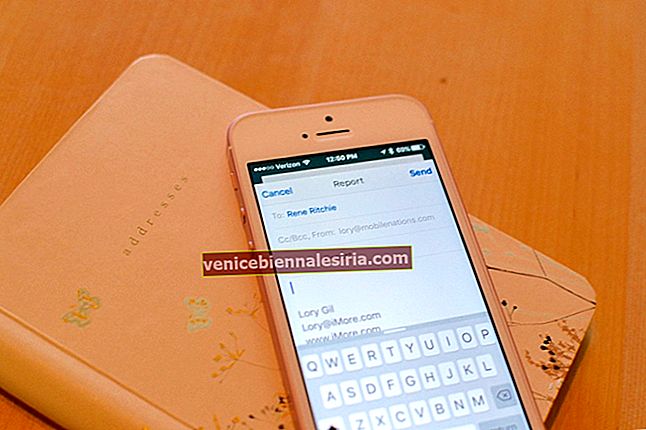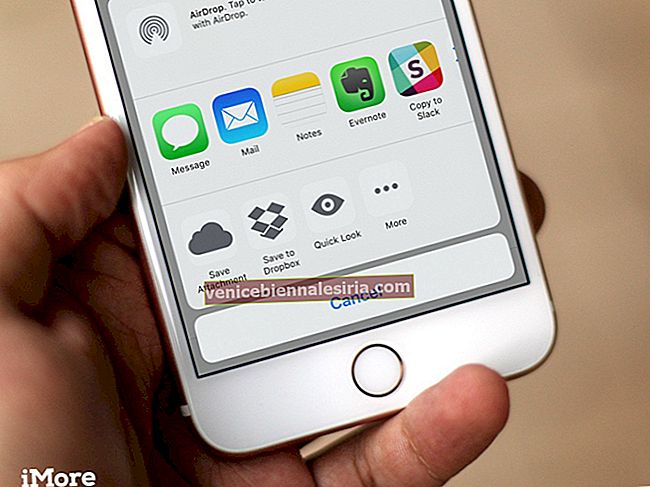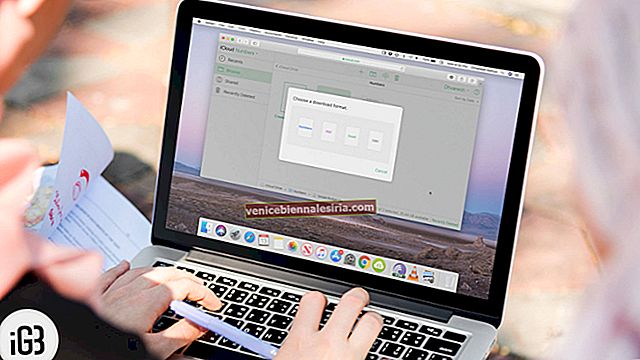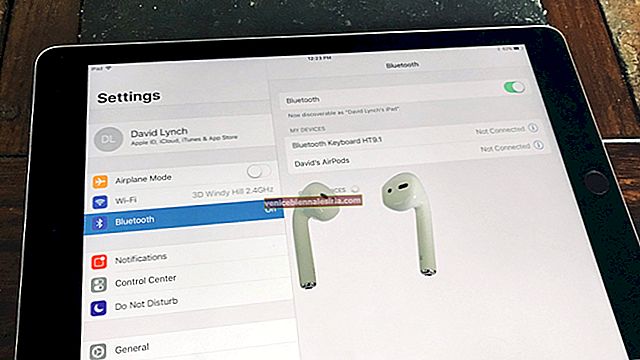Achiziționarea de aplicații pe iPhone X, Xs, Xs Max și XR folosind Face ID este destul de simplă, dar implică un pic de răsucire. Deci, dacă ați făcut upgrade de la iPhone-urile clasice (cu butonul Acasă), este posibil să nu găsiți procesul simplu.
Pentru a vă asigura că nu cumpărați aplicații accidental pe noile iPhone, Apple a adăugat un pas suplimentar în mix. Odată ce ați făcut pace cu ea, veți începe să o găsiți la fel de simplă. Fără să mă rog, lasă-mă să te conduc prin trepte!
Navigare rapidă:
- Cum să validați achiziția App Store cu Face ID pe iPhone X
- Dezactivați Face ID pentru a valida descărcarea aplicației App Store
Cum să cumpărați aplicații pe iPhone X, Xs, Xs Max și XR cu Face ID
Pasul 1. Lansați App Store pe iPhone.
 Pasul 2. Acum, găsiți aplicația pe care doriți să o cumpărați.
Pasul 2. Acum, găsiți aplicația pe care doriți să o cumpărați.
 Pasul 3. Apoi, trebuie să atingeți butonul Obțineți / preț .
Pasul 3. Apoi, trebuie să atingeți butonul Obțineți / preț .
 Pasul 4. Acum, veți vedea un meniu cu detaliile aplicației și un buton Anulare. Pentru a renunța la achiziție, atingeți pur și simplu Anulați .
Pasul 4. Acum, veți vedea un meniu cu detaliile aplicației și un buton Anulare. Pentru a renunța la achiziție, atingeți pur și simplu Anulați .
Pentru a instala aplicația, trebuie mai întâi să faceți dublu clic pe butonul lateral și apoi să aruncați o privire spre dispozitivul dvs. pentru a vă autentifica folosind Face ID .

Ei bine, vorbeam despre acest foarte mic pas suplimentar. Mi-au trebuit câteva zile să mă obișnuiesc cu această nouă întorsătură. Cred că s-ar putea să fie și cazul tău.
Notă: În cazul în care nu vă puteți autentifica utilizând Face ID, ar trebui să vedeți butonul Achiziționare / Instalare . Atingeți-l, apoi introduceți parola ID-ului Apple pentru autentificare.
Ce se întâmplă dacă nu doriți să utilizați Face ID pentru achizițiile din App Store? Există o modalitate de a o dezactiva. Citiți mai departe…
Cum se dezactivează Face ID pentru achizițiile din App Store pe iPhone X, Xs, Xs Max și XR
Aveți opțiunea de a dezactiva utilizarea Face ID-ului pentru iTunes și App Store dacă nu doriți să-l utilizați pentru a mai autentifica achiziția.
Pasul 1. Lansați aplicația Setări pe dispozitivul dvs.
 Pasul 2. Acum, derulați în jos și atingeți Face ID și parolă .
Pasul 2. Acum, derulați în jos și atingeți Face ID și parolă .
 Pasul 3. Apoi, trebuie să introduceți parola .
Pasul 3. Apoi, trebuie să introduceți parola .
 Pasul 4. În cele din urmă, trebuie să dezactivați iTunes și App Store.
Pasul 4. În cele din urmă, trebuie să dezactivați iTunes și App Store.

Asta este! De acum înainte, nu va mai fi nevoie să vă autentificați achizițiile folosind tehnologia de recunoaștere facială. Mai târziu, dacă doriți să vă întoarceți, tot ce trebuie să faceți este să reveniți la această setare și apoi să activați comutatorul pentru iTunes și App Store.
Dacă ți-a plăcut să citești această postare, s-ar putea să dorești să ajungi și la aceste articole:
- Cum se dezactivează Face ID pe iPhone
- Cum să accelerați identitatea feței pe iPhone
- Conectați-vă la aplicații cu Face ID pe iPhone
- Cum să partajați aplicațiile iPhone cumpărate cu membrii familiei
Doriți să citiți mai multe astfel de ghiduri despre seria iPhone X?